
جدول المحتويات:
- مؤلف John Day [email protected].
- Public 2024-01-30 07:38.
- آخر تعديل 2025-01-23 12:53.

مرحبا ميكر م (- -) م
قرأت نموذج المقالة هذا 陳亮 (moononournation github) حول كيفية استخدام esp32 ble لفحص الجهاز ، لذا اضطررت إلى تجربة هذا الرمز على github Arduino_BLE_Scanner. الآن أريد استخدام Mi Band 3 لفتح الباب عندما أتيت إلى مكتبي ، دعونا نرى كيف يعمل !!!
الأشياء المستخدمة في هذا المشروع
- ESP32 TTGO T1
- Mi Band 2 أو 3
- الكمبيوتر مع تثبيت Arduino IDE بالفعل
المكتبة والخدمة
ESP32_BLE_Arduino
الخطوة 1: جهز مكتبتك
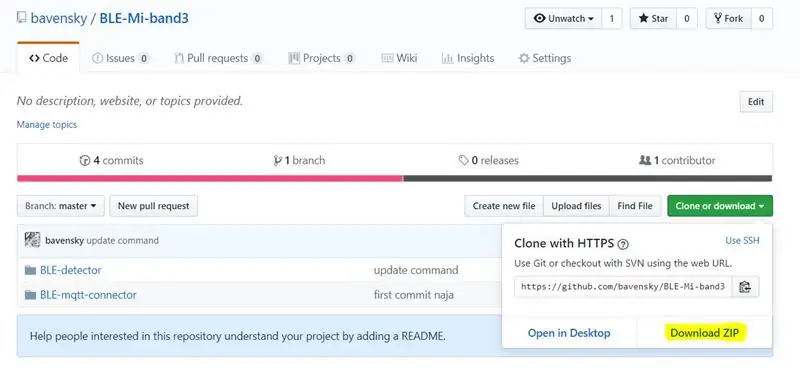
- قم بتنزيل وتثبيت Library ESP32_BLE_Arduino
- قم بتنزيل رمز المثال
الخطوة 2: استكشف BLE-detector.ino
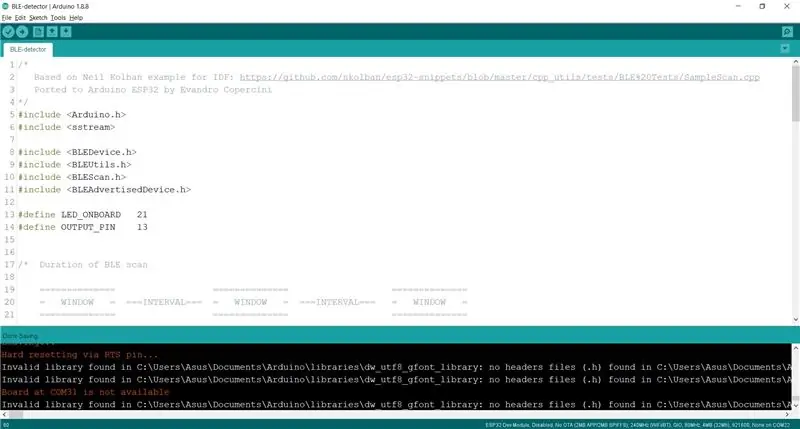
الخطوة 3: قم بتجميع وتحميل الكود إلى اللوحة الخاصة بك

عندما تقوم بتحميل هذا الرمز إلى لوحك ، يمكنك مشاهدة عمل البرنامج على الشاشة التسلسلية في معدل الباود 115200. الآن عليك العثور على اسم mi band.
الخطوة 4: تحرير الكود لاكتشاف Mi Band الخاص بك
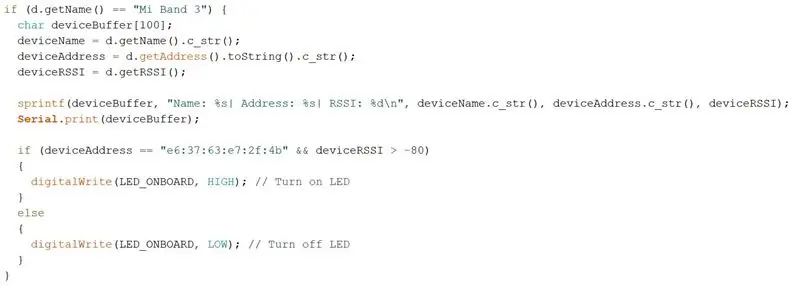
في Arduino IDE ، في السطر 65-82 ، يتم مقارنة شكل البيانات عندما يكون اسم الجهاز "Mi Band 3" هو جهازك. في الخطوة التالية ، يجب عليك تحسين deviceAddress للتأكد من أنه Mi Band الخاص بك.
في السطر 74 ، يمكنك تغيير RSSI لضبط الكشف عن بُعد.
الخطوة 5: انظر إلى مؤشر LED الموجود على اللوحة عندما تغلق الجهاز
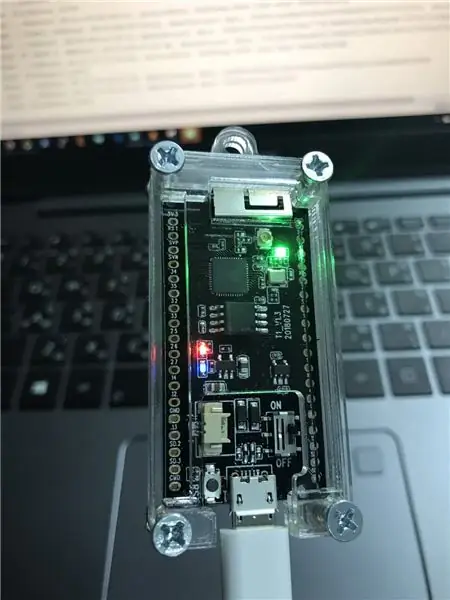
- عندما يكتشف ESP32 جهاز Mi Band الخاص بك ، سيتم تشغيل مؤشر LED الموجود على اللوحة
- عندما يتعذر على ESP32 اكتشاف Mi Band الخاص بك ، سيتم إيقاف تشغيل مؤشر LED الموجود على اللوحة
موصى به:
TextPlayBulb: تم تمكين REST PlayBulb باستخدام Raspberry Pi 3 و BLE و Telegram: 3 خطوات

TextPlayBulb: تم تمكين REST PlayBulb باستخدام Raspberry Pi 3 و BLE و Telegram: يوضح هذا التوجيه كيفية الاتصال بمصباح PlayBulb Color bluetooth LED باستخدام Python و Raspberry Pi 3 ومكتبة Bluetooth ولتوسيع عناصر التحكم عبر REST API لسيناريو إنترنت الأشياء ، وكأخوة ، يوضح المشروع أيضًا كيفية توسيع
التقط الصور وأرسلها باستخدام ESP32-Cam باستخدام معالج ESP8266 WeMos D1 R1 Wifi مع Uno: 7 خطوات

التقط الصور وأرسلها باستخدام ESP32-Cam باستخدام معالج ESP8266 WeMos D1 R1 Wifi مع Uno: التقط الصورة باستخدام ESP32-Cam (OV2640) باستخدام معالج ESP8266 WeMos D1 R1 WiFI مع Uno وأرسلها إلى البريد الإلكتروني ، واحفظها في Google Drive وأرسلها إلى Whatsapp باستخدام Twilio. المتطلبات: معالج ESP8266 WeMos D1 R1 WiFI مع Uno (https: // protosupplies
الهاتف الذكي الذي يتحكم فيه الروبوت باستخدام BLE 4.0 !!!: 5 خطوات

الروبوت المتحكم بهاتف ذكي باستخدام BLE 4.0 !!!: في التعليمات السابقة ، شاركت معك كيف يمكنك استخدام وحدة Bluetooth (على وجه التحديد HM10 BLE v4.0) مع Arduino للتحكم في مصابيح LED باستخدام الهاتف الذكي. يمكنك التحقق من ذلك هنا. سأوضح لك في هذا الدليل كيفية بناء روبوت يمكنه
قراءة القيم من جهاز BLE باستخدام CSR1010 و Dragonboard 410c: 6 خطوات

قراءة القيم من جهاز BLE باستخدام CSR1010 و Dragonboard 410c: يوضح هذا البرنامج التعليمي كيفية قراءة القيم من جهاز BLE CSR1010 باستخدام Dragonboard 410c مع Linaro في هذا المثال ، يقوم CSR1010 بمحاكاة مستشعر معدل ضربات القلب
التحكم المؤازر باستخدام غيتار Arduino و Rock Band: 5 خطوات

التحكم في المؤازرة باستخدام غيتار Arduino و Rock Band: هذا هو أول برنامج Instructable ولا يأتي مقرفًا كيف صنعت برنامجًا
